
Съдържание
Това ръководство ще покаже собствениците на Samsung Galaxy S7 и Galaxy S7 Edge как да деактивират визуализациите на текстови съобщения или изскачащи прозорци, включително на екрана Lockscreen, за да запазят личния живот под контрол. За да държим любопитни очи далеч от чувствителната информация, Samsung има възможност да скрие или покаже съдържание от известия, и тук ще обясним как да го деактивираме.
Новият Galaxy S7 и S7 Edge са снабдени с функции. От подобрена камера, микро SD карта до IP68 водоустойчивост. Друга добра функция, която дебютира на S6, е полезен изскачащ текст и преглед на съобщението на заключен екран, въпреки че няма достъп до него без пръстов отпечатък, щифт или парола, ако е активирана защитата с lockscreen.
Прочетете: Как да изключите Galaxy S7 винаги на дисплея
С притежателите на Galaxy S7, които използват приложението за текстово съобщение за запасите, ще получите изскачащо известие, споделящо визуализация на съобщението, на лентата за известия в горната част на екрана ще видим същото и дори на екрана. Това е удобно за повечето, но някои може да искат изобщо да скрият или деактивират това.

Приложението за текстово съобщение по подразбиране, което е вградено в тези телефони, се нарича „Съобщения“ и за щастие има всички тези функции. Въпреки това, собствениците, които използват една от многото отлични приложения за подмяна на текстови съобщения, няма да трябва да променят настройки, освен последната.
Прочетете: Как да деактивирате автоматично актуализации на Galaxy S7
Приложението на Samsung има много настройки, опции и контроли, но много от тях предпочитат други алтернативи в Google Play Store. Собствениците, които искат просто да използват вече инсталираното приложение за съобщения по подразбиране, по-долу са бързи инструкции, за да скрият някои от тези известия, изскачащи прозорци и информация за заключения екран, за да пазят нещата от частната страна. По-безопасно, отколкото да съжалявам, нали?
Деактивиране на текстовите изскачащи прозорци
Любимата ми функция е изскачащото известие и прозорец за входящ текст. Позволява на потребителите бързо да отговарят за приложението им и да продължат с това, което правят. Това изскачащо съобщение показва от кого е съобщението и преглед на разговора, който може да доведе до проблеми в работата или да сподели поверителна информация.
Подобно нещо се случва и в лентата за известия. Появява се малка икона без потребителите да я плъзгат надолу и има малък преглед на текстовото съобщение. Друга чудесна възможност. Всичко това каза, ако не искате тези да споделят информация за входящите съобщения, наистина е лесно да ги изключите и скриете. Така информацията се вижда само от вас, когато отворите приложението за текстови съобщения. Да изключим всичко това.

Стартиране по подразбиранеСъобщенияАп и натиснете бутона Още в горния десен ъгъл, след това изберете настройки> известия> и изключете „Изскачащ дисплейДа се отървем от това. Толкова е лесно и е показано на изображението по-горе и по-долу.
Въпреки това, за да направи нещата още по-лесни, Samsung добави две възможности тази година на Galaxy S7. Вторият вариант е показан по-долу „Преглед на съобщението“ които могат да бъдат деактивирани, за да спрете визуализациите. По този начин известието и изскачащите съобщения все още са там, но визуализацията на информацията е. Давайки ни една и съща страхотна функция без опасения за поверителност.
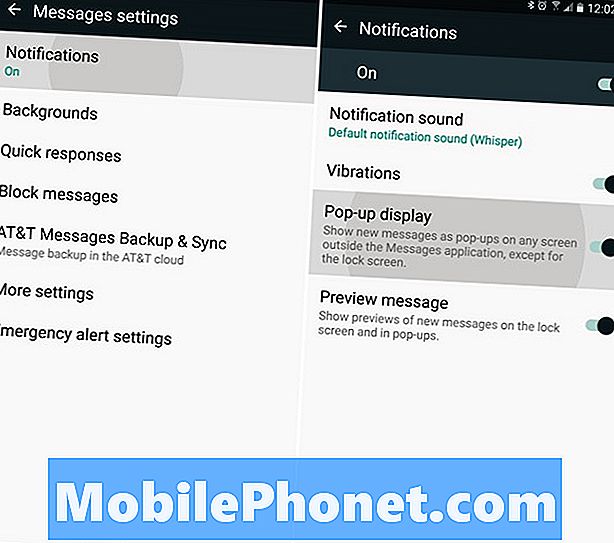
Информация за Galaxy S7 Lockscreen
Сега имаме още едно нещо, което трябва да направим, което е да се отървем от текстовото съобщение (и друга информация) от екрана на заключване. Въпреки че много от тях обичат тази функция, тя също е проблем за поверителност за някои и може лесно да бъде деактивиран. Най-добре е да активирате опцията за изскачащ прозорец, но да изключите визуализацията, след това да изберете как искате да работят на екрана Lockscreen по-долу.
Собствениците на Galaxy S7 или S7 Edge, които не искат входящото съобщение или известие и неговото съдържание да се показват на екрана за заключване, ето как ще го премахнем.
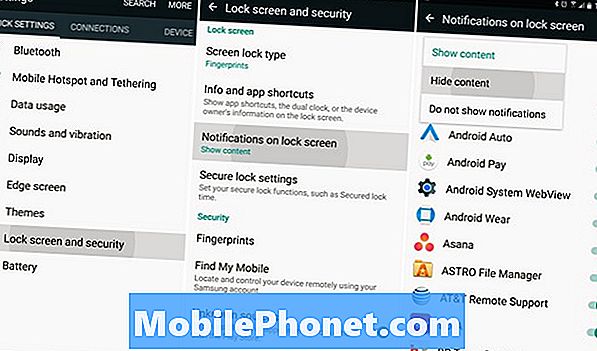
Отидете в настройките, като докоснете иконата с формата на зъбно колело в горната част на лентата за известия или в менюто с приложения. След това изберете „Защитен екран и сигурност " и превъртете надолу до „известия на заключен екран". Кликнете върху първата маркирана опция „Съдържание на заключен екран“ и от тук изберете да скриете съдържанието. Това все още ще показва известия на заключен екран от съобщения, Gmail, Twitter и други, но няма да показва подробна информация. За да премахнете всичко, изберете Да не се показват известия и потребителите изобщо няма да виждат нищо на заключения екран.
Всички сме готови и сега Galaxy S7 или S7 Edge са напълно сигурни, когато става въпрос за текстови съобщения или предварителни известия на екрана. Разбира се, най-доброто решение е да имате пръстови отпечатъци или други мерки за сигурност, но хората все още могат да видят визуализации на информация. Нашите стъпки по-горе премахват цялата реклама, която дава на собствениците спокойствие. Докато сте тук, разгледайте някои от най-добрите случаи на Galaxy S7 Edge по-долу.
20 Най-добри калъфи за Galaxy S7 Edge






















